Observação: Desejamos fornecer o conteúdo da Ajuda mais recente no seu idioma da forma mais rápida possível. Esta página foi traduzida de forma automatizada e pode conter imprecisões ou erros gramaticais. Nosso objetivo é que este conteúdo seja útil para você. As informações foram úteis? Dê sua opinião no final desta página. Aqui está o artigo em inglês para facilitar a referência.
Às vezes, a maneira mais eficiente para comunicar informações é com o uso de um gráfico bem escolhido. Microsoft Office por tempo tem suporte para criar gráficos e agora os clientes do Office no iOS, Android e Windows Mobile também oferecem suporte a personalização de alguns elementos desses gráficos, como títulos de eixo, as legendas de dados e muito mais.
Estas etapas o ajudará a personalizar um gráfico existente. Se você precisar criar um gráfico em seu dispositivo móvel, consulte criar um gráfico com o Excel em um dispositivo móvel. Se você deseja inserir um novo gráfico no Word ou PowerPoint em mobile, você precisará criá-la no Excel primeiro e, em seguida, consulte Inserir um gráfico no PowerPoint em um dispositivo móvel para obter instruções sobre como inserir o gráfico no PowerPoint ou Word em seu dispositivo móvel.
Modificar os elementos do gráfico
-
Selecione o gráfico que você deseja modificar
-
Na faixa de opções do gráfico guia já deve estar visível. Caso contrário, repita a etapa 1. Clique no botão elementos para expandir a lista de elementos que você pode alterar o gráfico selecionado. Nem todo elemento está disponível para todos os gráficos - por exemplo um eixo vertical não faz sentido em um gráfico de pizza - mas se o elemento está disponível selecionando-mostrará as opções que você pode configurar.
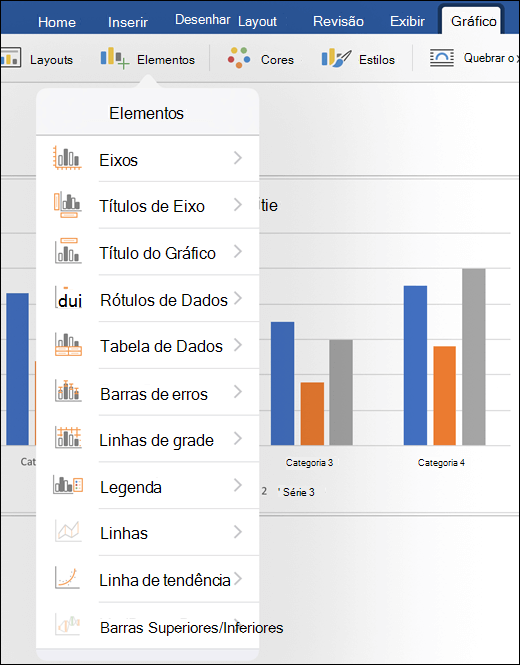
-
Eixos - você pode ativar os eixos verticais ou horizontais ou desativar.
-
Títulos de eixos- você pode ativar os títulos ou desativar. Para modificar o eixo título ativá-lo aqui, e em seguida, toque no próprio gráfico e digite um novo título. Toque em qualquer lugar no documento para salvar sua alteração de título.
-
Título do gráfico - você pode desativar o título do gráfico ou coloque-o acima do gráfico ou centralizados dentro do gráfico. Para editar o gráfico título ativá-lo aqui, e em seguida, toque no título do gráfico no próprio gráfico e digite um novo título. Toque em qualquer lugar no documento para salvar sua alteração de título.
-
Rótulos de dados - você tem algumas opções para onde colocar os rótulos de dados, incluindo desativando-los completamente. Isso coloca os valores de dados reais junto com suas representações no gráfico para transmitir mais claramente os valores.
-
Tabela de dados - vamos você ativar ou desativar, a exibição de uma tabela que contém os dados representados no gráfico.
-
Barras de erros - erro barras ver margens de erro e desvios padrão nos dados em um relance. Você pode optar por mostrar o valor de erro padrão, uma porcentagem ou desvio padrão.
-
Linhas de grade - você pode ativar as linhas de grade principais ou secundárias ou desativá-lo para facilitar a leitura e comparar valores verticais ou horizontais. (ou ambos)
-
Legenda - se que você gostaria de visualizar uma legenda exibida que explica a valores de seu gráfico, você pode ativá-lo (e escolha onde ele vai) com essa configuração.
-
Linhas - esse elemento está disponível apenas em gráficos de linhas e adiciona linhas soltar ou mínimo para ajudá-lo mais fácil perceber seus pontos de dados.
Dica: Tenha cuidado com linhas. Se você tiver muitos pontos de dados em seu gráfico que isso pode obter muito cheio bem rapidamente.
-
Linha de tendência - isso adiciona uma linha de tendência que pode ajudar a destacar ou a tendência em seus dados de previsão. Se você tiver mais de uma série de dados, você pode escolher qual série que você gostaria de ver a linha de tendência para.
-
Barras superiores/inferiores - essas barras podem ajudá-lo a comparar dois valores no mesmo ponto; Por exemplo ganhos empresas diferentes no mesmo período de tempo.
-
Confira também
Tenho uma pergunta ou um comentário sobre o Microsoft Office em mobile que nós não atender aqui?
Confira o artigo Como posso enviar comentários sobre o Microsoft Office?










